ECU OPEL MOKKA 2016.5 Manual pentru sistemul Infotainment (in Romanian)
[x] Cancel search | Manufacturer: OPEL, Model Year: 2016.5, Model line: MOKKA, Model: OPEL MOKKA 2016.5Pages: 129, PDF Size: 2.27 MB
Page 5 of 129
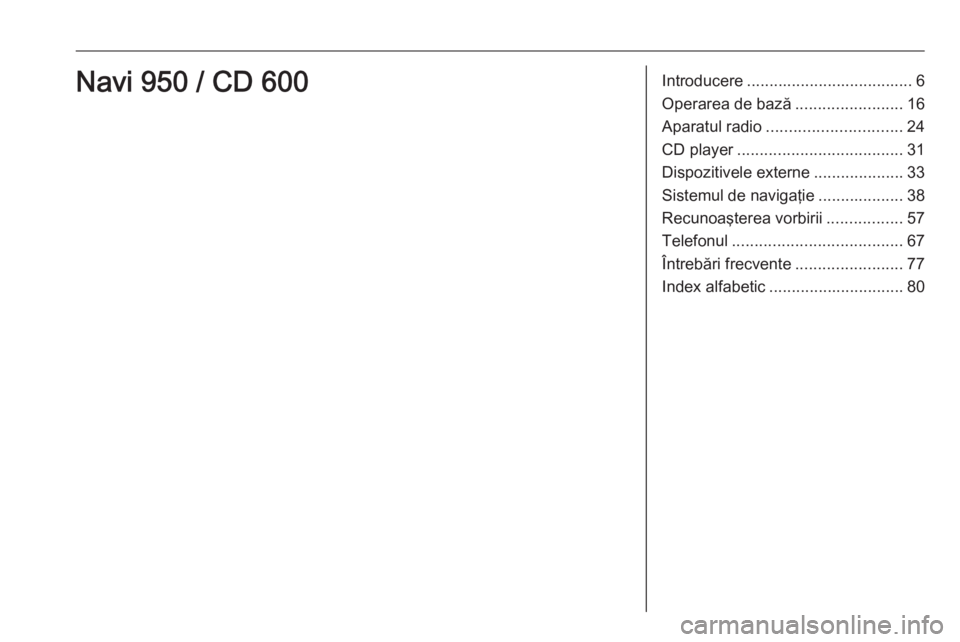
Introducere..................................... 6
Operarea de bază ........................16
Aparatul radio .............................. 24
CD player ..................................... 31
Dispozitivele externe ....................33
Sistemul de navigaţie ...................38
Recunoaşterea vorbirii .................57
Telefonul ...................................... 67
Întrebări frecvente ........................77
Index alfabetic .............................. 80Navi 950 / CD 600
Page 6 of 129
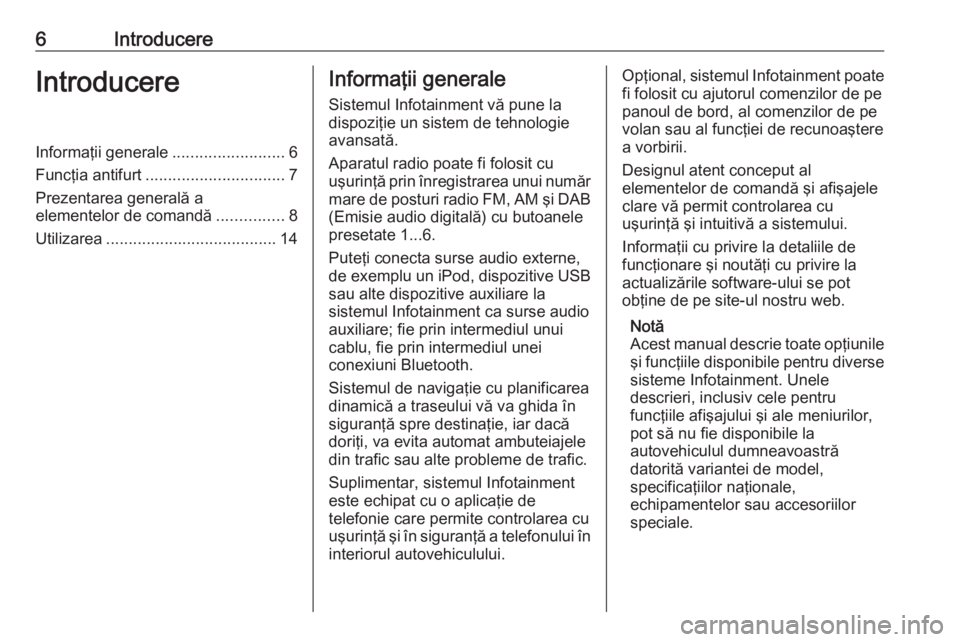
6IntroducereIntroducereInformaţii generale.........................6
Funcţia antifurt ............................... 7
Prezentarea generală a
elementelor de comandă ...............8
Utilizarea ...................................... 14Informaţii generale
Sistemul Infotainment vă pune la
dispoziţie un sistem de tehnologie avansată.
Aparatul radio poate fi folosit cu
uşurinţă prin înregistrarea unui număr
mare de posturi radio FM, AM şi DAB (Emisie audio digitală) cu butoanele
presetate 1...6.
Puteţi conecta surse audio externe,
de exemplu un iPod, dispozitive USB
sau alte dispozitive auxiliare la
sistemul Infotainment ca surse audio
auxiliare; fie prin intermediul unui
cablu, fie prin intermediul unei
conexiuni Bluetooth.
Sistemul de navigaţie cu planificarea
dinamică a traseului vă va ghida în
siguranţă spre destinaţie, iar dacă
doriţi, va evita automat ambuteiajele
din trafic sau alte probleme de trafic.
Suplimentar, sistemul Infotainment
este echipat cu o aplicaţie de
telefonie care permite controlarea cu
uşurinţă şi în siguranţă a telefonului în interiorul autovehiculului.Opţional, sistemul Infotainment poate
fi folosit cu ajutorul comenzilor de pe
panoul de bord, al comenzilor de pe
volan sau al funcţiei de recunoaştere
a vorbirii.
Designul atent conceput al
elementelor de comandă şi afişajele
clare vă permit controlarea cu
uşurinţă şi intuitivă a sistemului.
Informaţii cu privire la detaliile de
funcţionare şi noutăţi cu privire la
actualizările software-ului se pot
obţine de pe site-ul nostru web.
Notă
Acest manual descrie toate opţiunile
şi funcţiile disponibile pentru diverse sisteme Infotainment. Unele
descrieri, inclusiv cele pentru
funcţiile afişajului şi ale meniurilor,
pot să nu fie disponibile la
autovehiculul dumneavoastră
datorită variantei de model,
specificaţiilor naţionale,
echipamentelor sau accesoriilor
speciale.
Page 14 of 129
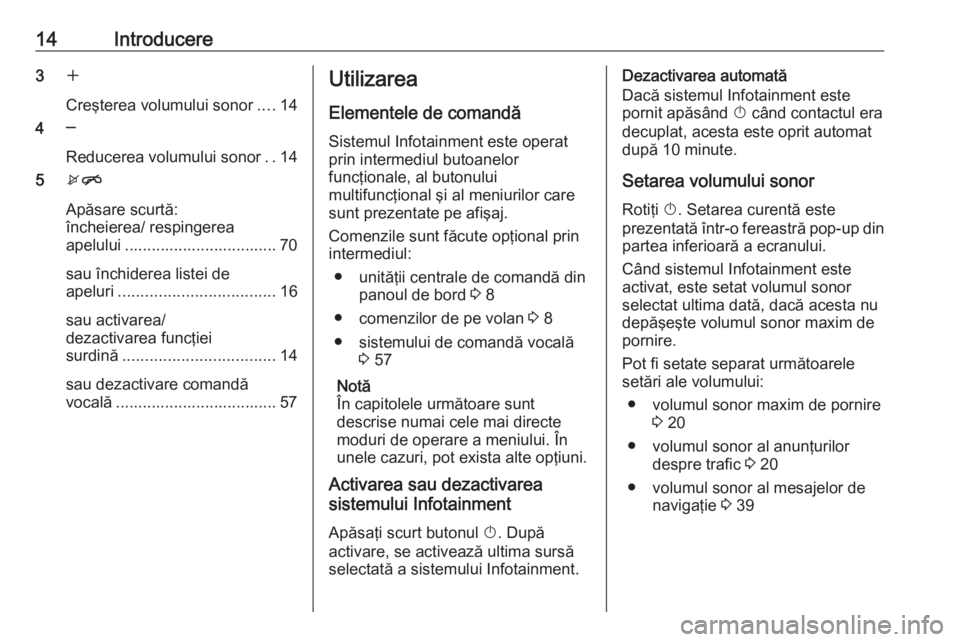
14Introducere3w
Creşterea volumului sonor ....14
4 ─
Reducerea volumului sonor ..14
5 xn
Apăsare scurtă:
încheierea/ respingerea
apelului .................................. 70
sau închiderea listei de
apeluri ................................... 16
sau activarea/
dezactivarea funcţiei
surdină .................................. 14
sau dezactivare comandă
vocală .................................... 57Utilizarea
Elementele de comandăSistemul Infotainment este operat
prin intermediul butoanelor
funcţionale, al butonului
multifuncţional şi al meniurilor care
sunt prezentate pe afişaj.
Comenzile sunt făcute opţional prin
intermediul:
● unităţii centrale de comandă din panoul de bord 3 8
● comenzilor de pe volan 3 8
● sistemului de comandă vocală 3 57
Notă
În capitolele următoare sunt
descrise numai cele mai directe moduri de operare a meniului. În
unele cazuri, pot exista alte opţiuni.
Activarea sau dezactivarea
sistemului Infotainment
Apăsaţi scurt butonul X. După
activare, se activează ultima sursă
selectată a sistemului Infotainment.Dezactivarea automată
Dacă sistemul Infotainment este
pornit apăsând X când contactul era
decuplat, acesta este oprit automat
după 10 minute.
Setarea volumului sonor
Rotiţi X. Setarea curentă este
prezentată într-o fereastră pop-up din
partea inferioară a ecranului.
Când sistemul Infotainment este
activat, este setat volumul sonor
selectat ultima dată, dacă acesta nu
depăşeşte volumul sonor maxim de
pornire.
Pot fi setate separat următoarele setări ale volumului:
● volumul sonor maxim de pornire 3 20
● volumul sonor al anunţurilor despre trafic 3 20
● volumul sonor al mesajelor de navigaţie 3 39
Page 15 of 129
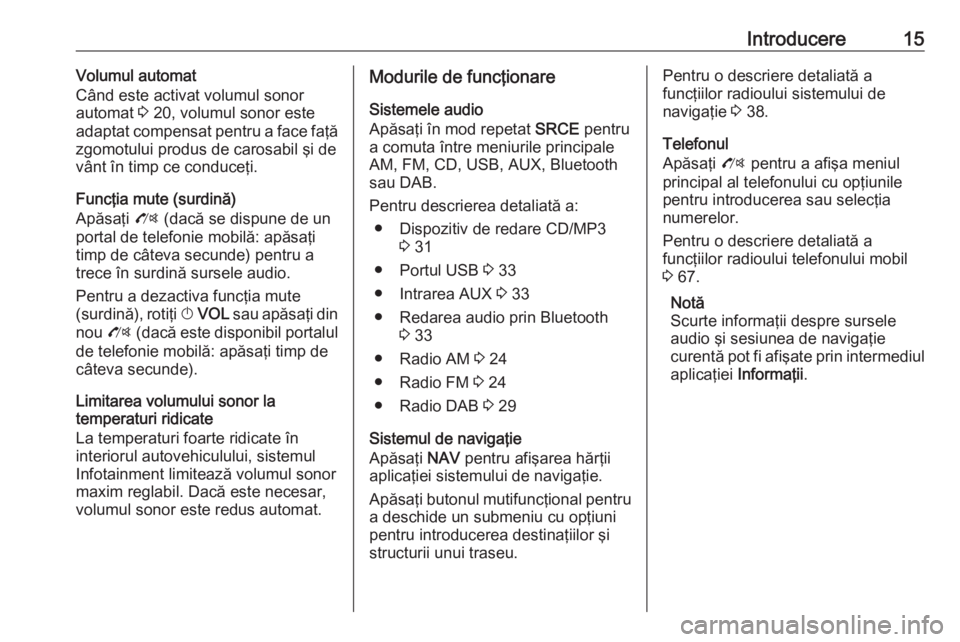
Introducere15Volumul automat
Când este activat volumul sonor
automat 3 20, volumul sonor este
adaptat compensat pentru a face faţă zgomotului produs de carosabil şi de
vânt în timp ce conduceţi.
Funcţia mute (surdină)
Apăsaţi O (dacă se dispune de un
portal de telefonie mobilă: apăsaţi
timp de câteva secunde) pentru a
trece în surdină sursele audio.
Pentru a dezactiva funcţia mute
(surdină), rotiţi X VOL sau apăsaţi din
nou O (dacă este disponibil portalul
de telefonie mobilă: apăsaţi timp de câteva secunde).
Limitarea volumului sonor la
temperaturi ridicate
La temperaturi foarte ridicate în
interiorul autovehiculului, sistemul
Infotainment limitează volumul sonor
maxim reglabil. Dacă este necesar,
volumul sonor este redus automat.Modurile de funcţionare
Sistemele audio
Apăsaţi în mod repetat SRCE pentru
a comuta între meniurile principale
AM, FM, CD, USB, AUX, Bluetooth
sau DAB.
Pentru descrierea detaliată a: ● Dispozitiv de redare CD/MP3 3 31
● Portul USB 3 33
● Intrarea AUX 3 33
● Redarea audio prin Bluetooth 3 33
● Radio AM 3 24
● Radio FM 3 24
● Radio DAB 3 29
Sistemul de navigaţie
Apăsaţi NAV pentru afişarea hărţii
aplicaţiei sistemului de navigaţie.
Apăsaţi butonul mutifuncţional pentru
a deschide un submeniu cu opţiuni
pentru introducerea destinaţiilor şi
structurii unui traseu.Pentru o descriere detaliată a
funcţiilor radioului sistemului de
navigaţie 3 38.
Telefonul
Apăsaţi O pentru a afişa meniul
principal al telefonului cu opţiunile pentru introducerea sau selecţia
numerelor.
Pentru o descriere detaliată a
funcţiilor radioului telefonului mobil
3 67.
Notă
Scurte informaţii despre sursele audio şi sesiunea de navigaţie
curentă pot fi afişate prin intermediul aplicaţiei Informaţii.
Page 17 of 129
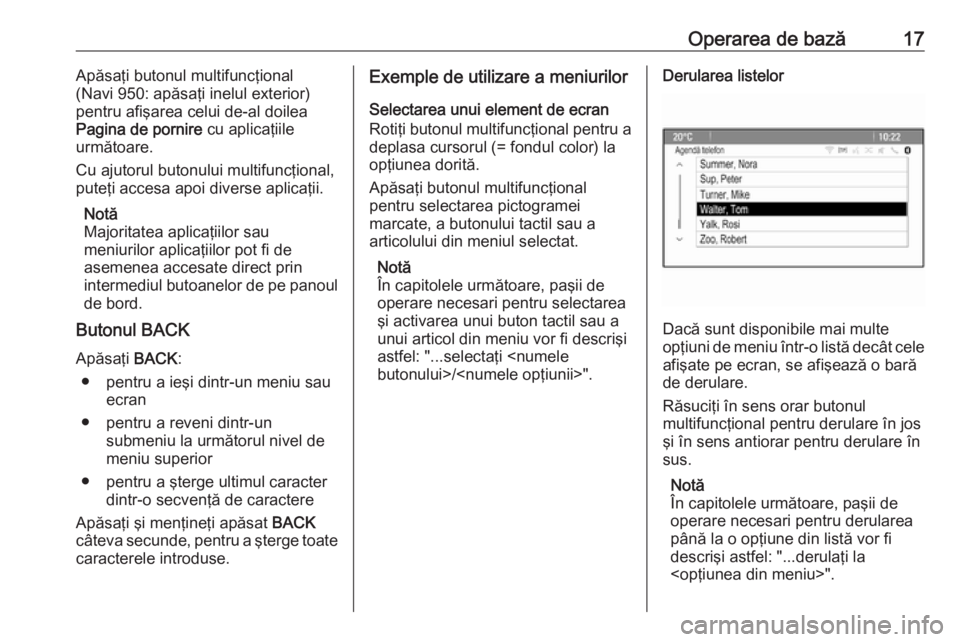
Operarea de bază17Apăsaţi butonul multifuncţional
(Navi 950: apăsaţi inelul exterior)
pentru afişarea celui de-al doilea
Pagina de pornire cu aplicaţiile
următoare.
Cu ajutorul butonului multifuncţional,
puteţi accesa apoi diverse aplicaţii.
Notă
Majoritatea aplicaţiilor sau
meniurilor aplicaţiilor pot fi de
asemenea accesate direct prin
intermediul butoanelor de pe panoul
de bord.
Butonul BACK
Apăsaţi BACK:
● pentru a ieşi dintr-un meniu sau ecran
● pentru a reveni dintr-un submeniu la următorul nivel de
meniu superior
● pentru a şterge ultimul caracter dintr-o secvenţă de caractere
Apăsaţi şi menţineţi apăsat BACK
câteva secunde, pentru a şterge toate
caracterele introduse.Exemple de utilizare a meniurilor
Selectarea unui element de ecran
Rotiţi butonul multifuncţional pentru a deplasa cursorul (= fondul color) la
opţiunea dorită.
Apăsaţi butonul multifuncţional
pentru selectarea pictogramei
marcate, a butonului tactil sau a
articolului din meniul selectat.
Notă
În capitolele următoare, paşii de
operare necesari pentru selectarea
şi activarea unui buton tactil sau a
unui articol din meniu vor fi descrişi
astfel: "...selectaţi
Dacă sunt disponibile mai multe
opţiuni de meniu într-o listă decât cele afişate pe ecran, se afişează o bară
de derulare.
Răsuciţi în sens orar butonul
multifuncţional pentru derulare în jos
şi în sens antiorar pentru derulare în
sus.
Notă
În capitolele următoare, paşii de
operare necesari pentru derularea
până la o opţiune din listă vor fi
descrişi astfel: "...derulaţi la
Page 18 of 129
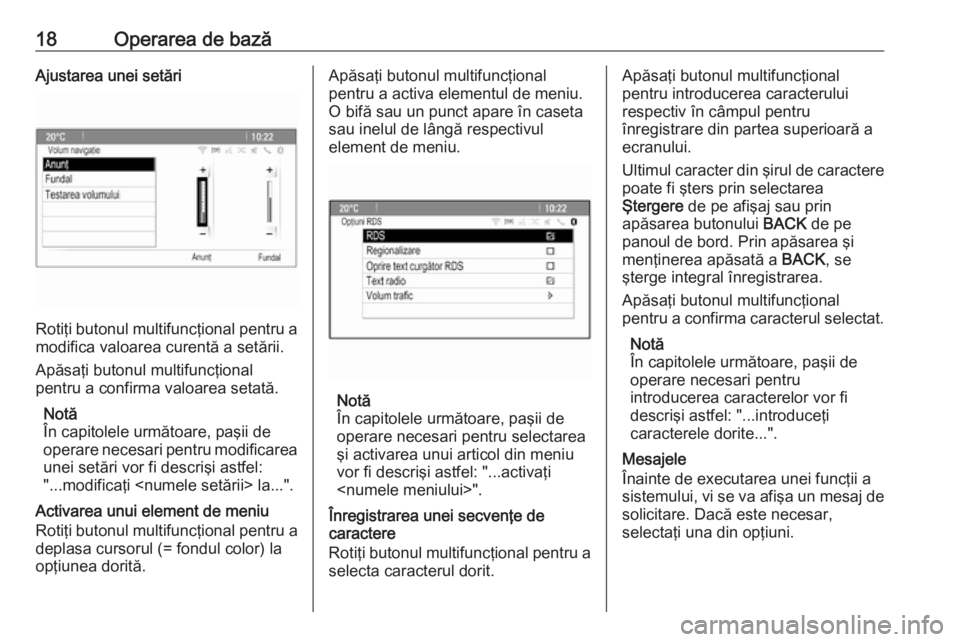
18Operarea de bazăAjustarea unei setări
Rotiţi butonul multifuncţional pentru a
modifica valoarea curentă a setării.
Apăsaţi butonul multifuncţional
pentru a confirma valoarea setată.
Notă
În capitolele următoare, paşii de
operare necesari pentru modificarea unei setări vor fi descrişi astfel:
"...modificaţi
Activarea unui element de meniu
Rotiţi butonul multifuncţional pentru a
deplasa cursorul (= fondul color) la
opţiunea dorită.
Apăsaţi butonul multifuncţional
pentru a activa elementul de meniu.
O bifă sau un punct apare în caseta
sau inelul de lângă respectivul
element de meniu.
Notă
În capitolele următoare, paşii de
operare necesari pentru selectarea şi activarea unui articol din meniu
vor fi descrişi astfel: "...activaţi
Înregistrarea unei secvenţe de
caractere
Rotiţi butonul multifuncţional pentru a
selecta caracterul dorit.
Apăsaţi butonul multifuncţional
pentru introducerea caracterului
respectiv în câmpul pentru
înregistrare din partea superioară a
ecranului.
Ultimul caracter din şirul de caractere poate fi şters prin selectarea
Ştergere de pe afişaj sau prin
apăsarea butonului BACK de pe
panoul de bord. Prin apăsarea şi
menţinerea apăsată a BACK, se
şterge integral înregistrarea.
Apăsaţi butonul multifuncţional
pentru a confirma caracterul selectat.
Notă
În capitolele următoare, paşii de
operare necesari pentru
introducerea caracterelor vor fi
descrişi astfel: "...introduceţi
caracterele dorite...".
Mesajele
Înainte de executarea unei funcţii a
sistemului, vi se va afişa un mesaj de solicitare. Dacă este necesar,
selectaţi una din opţiuni.
Page 32 of 129
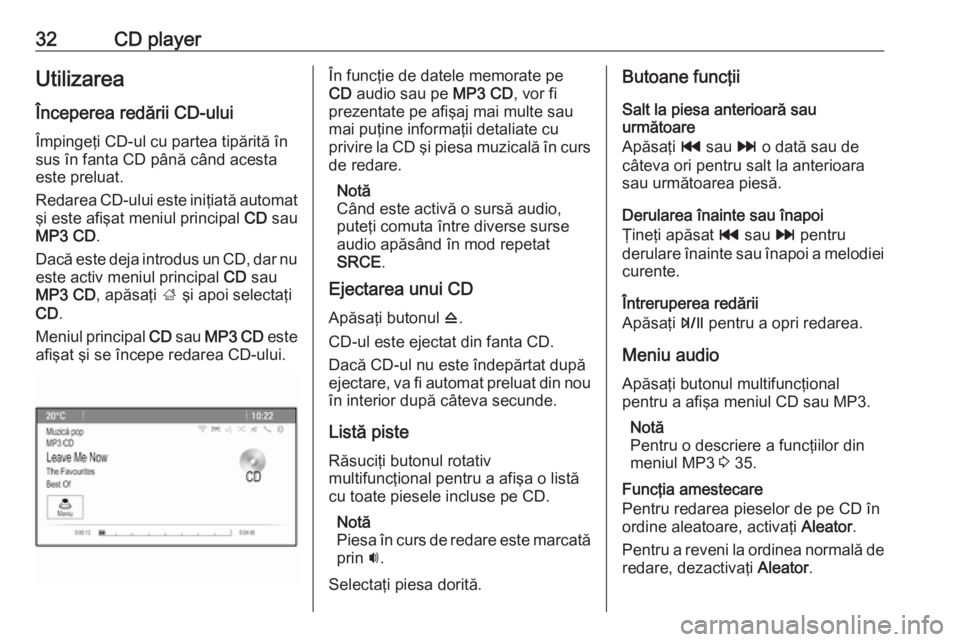
32CD playerUtilizareaÎnceperea redării CD-ului
Împingeţi CD-ul cu partea tipărită în
sus în fanta CD până când acesta
este preluat.
Redarea CD-ului este iniţiată automat şi este afişat meniul principal CD sau
MP3 CD .
Dacă este deja introdus un CD, dar nu este activ meniul principal CD sau
MP3 CD , apăsaţi ; şi apoi selectaţi
CD .
Meniul principal CD sau MP3 CD este
afişat şi se începe redarea CD-ului.În funcţie de datele memorate pe
CD audio sau pe MP3 CD, vor fi
prezentate pe afişaj mai multe sau mai puţine informaţii detaliate cu
privire la CD şi piesa muzicală în curs de redare.
Notă
Când este activă o sursă audio,
puteţi comuta între diverse surse
audio apăsând în mod repetat
SRCE .
Ejectarea unui CD
Apăsaţi butonul d.
CD-ul este ejectat din fanta CD.
Dacă CD-ul nu este îndepărtat după
ejectare, va fi automat preluat din nou
în interior după câteva secunde.
Listă piste Răsuciţi butonul rotativ
multifuncţional pentru a afişa o listă
cu toate piesele incluse pe CD.
Notă
Piesa în curs de redare este marcată
prin i.
Selectaţi piesa dorită.Butoane funcţii
Salt la piesa anterioară sau
următoare
Apăsaţi t sau v o dată sau de
câteva ori pentru salt la anterioara
sau următoarea piesă.
Derularea înainte sau înapoi
Ţineţi apăsat t sau v pentru
derulare înainte sau înapoi a melodiei curente.
Întreruperea redării
Apăsaţi T pentru a opri redarea.
Meniu audio Apăsaţi butonul multifuncţional
pentru a afişa meniul CD sau MP3.
Notă
Pentru o descriere a funcţiilor din
meniul MP3 3 35.
Funcţia amestecare
Pentru redarea pieselor de pe CD în
ordine aleatoare, activaţi Aleator.
Pentru a reveni la ordinea normală de
redare, dezactivaţi Aleator.
Page 34 of 129
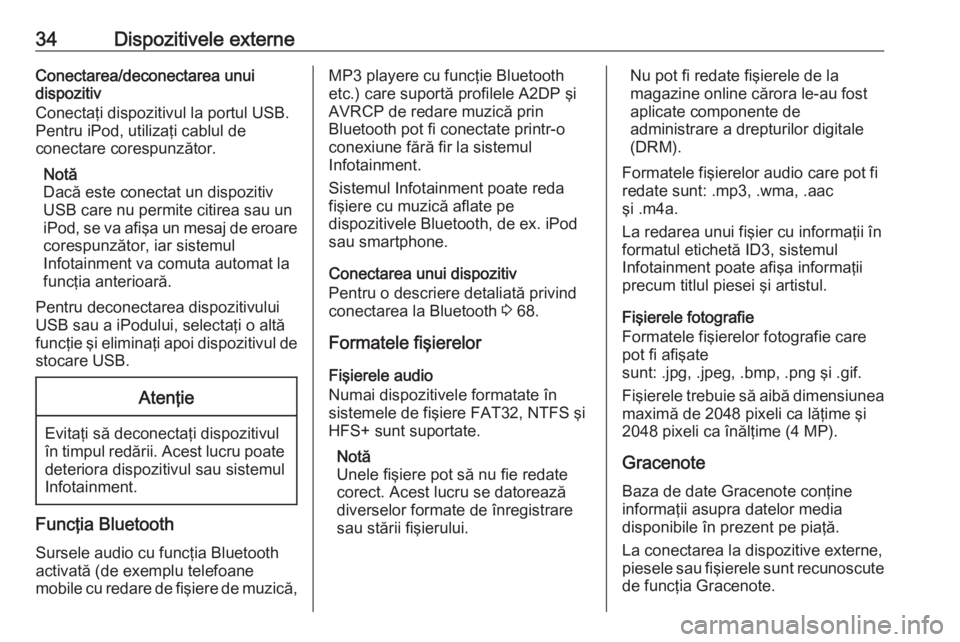
34Dispozitivele externeConectarea/deconectarea unui
dispozitiv
Conectaţi dispozitivul la portul USB.
Pentru iPod, utilizaţi cablul de
conectare corespunzător.
Notă
Dacă este conectat un dispozitiv
USB care nu permite citirea sau un
iPod, se va afişa un mesaj de eroare corespunzător, iar sistemul
Infotainment va comuta automat la
funcţia anterioară.
Pentru deconectarea dispozitivului
USB sau a iPodului, selectaţi o altă
funcţie şi eliminaţi apoi dispozitivul de
stocare USB.Atenţie
Evitaţi să deconectaţi dispozitivul
în timpul redării. Acest lucru poate
deteriora dispozitivul sau sistemul
Infotainment.
Funcţia Bluetooth
Sursele audio cu funcţia Bluetooth
activată (de exemplu telefoane
mobile cu redare de fişiere de muzică,
MP3 playere cu funcţie Bluetooth
etc.) care suportă profilele A2DP şi
AVRCP de redare muzică prin
Bluetooth pot fi conectate printr-o
conexiune fără fir la sistemul
Infotainment.
Sistemul Infotainment poate reda
fişiere cu muzică aflate pe
dispozitivele Bluetooth, de ex. iPod sau smartphone.
Conectarea unui dispozitiv
Pentru o descriere detaliată privind
conectarea la Bluetooth 3 68.
Formatele fişierelor
Fişierele audio
Numai dispozitivele formatate în sistemele de fişiere FAT32, NTFS şi
HFS+ sunt suportate.
Notă
Unele fişiere pot să nu fie redate
corect. Acest lucru se datorează
diverselor formate de înregistrare
sau stării fişierului.Nu pot fi redate fişierele de la
magazine online cărora le-au fost
aplicate componente de
administrare a drepturilor digitale
(DRM).
Formatele fişierelor audio care pot fi redate sunt: .mp3, .wma, .aac
şi .m4a.
La redarea unui fişier cu informaţii în formatul etichetă ID3, sistemul
Infotainment poate afişa informaţii
precum titlul piesei şi artistul.
Fişierele fotografie
Formatele fişierelor fotografie care
pot fi afişate
sunt: .jpg, .jpeg, .bmp, .png şi .gif.
Fişierele trebuie să aibă dimensiunea
maximă de 2048 pixeli ca lăţime şi 2048 pixeli ca înălţime (4 MP).
Gracenote Baza de date Gracenote conţine
informaţii asupra datelor media
disponibile în prezent pe piaţă.
La conectarea la dispozitive externe,
piesele sau fişierele sunt recunoscute
de funcţia Gracenote.
Page 39 of 129
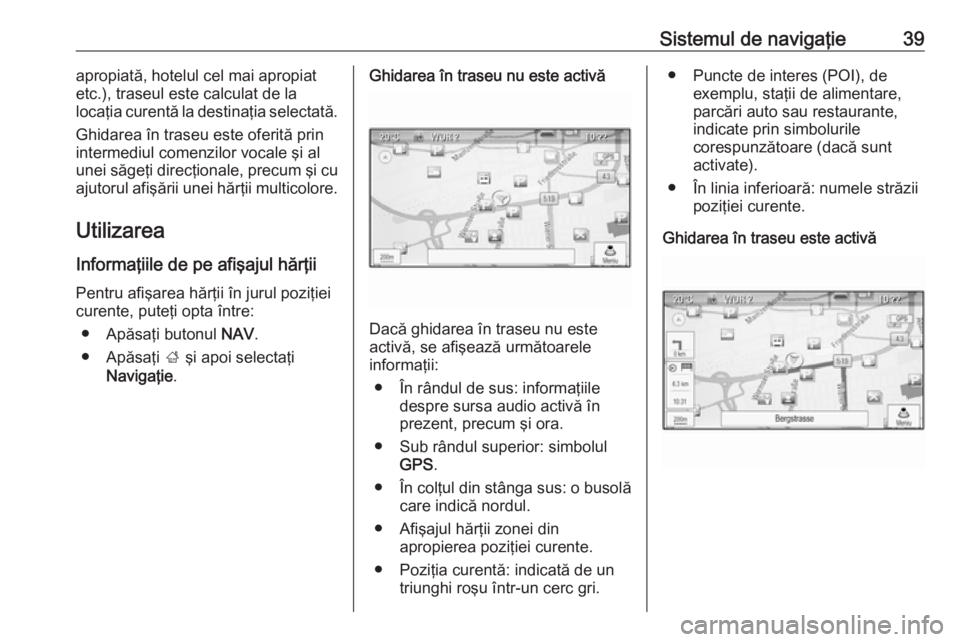
Sistemul de navigaţie39apropiată, hotelul cel mai apropiat
etc.), traseul este calculat de la
locaţia curentă la destinaţia selectată.
Ghidarea în traseu este oferită prin
intermediul comenzilor vocale şi al
unei săgeţi direcţionale, precum şi cu ajutorul afişării unei hărţii multicolore.
Utilizarea Informaţiile de pe afişajul hărţii
Pentru afişarea hărţii în jurul poziţiei
curente, puteţi opta între:
● Apăsaţi butonul NAV.
● Apăsaţi ; şi apoi selectaţi
Navigaţie .Ghidarea în traseu nu este activă
Dacă ghidarea în traseu nu este
activă, se afişează următoarele
informaţii:
● În rândul de sus: informaţiile despre sursa audio activă în
prezent, precum şi ora.
● Sub rândul superior: simbolul GPS .
● În colţul din stânga sus: o busolă
care indică nordul.
● Afişajul hărţii zonei din apropierea poziţiei curente.
● Poziţia curentă: indicată de un triunghi roşu într-un cerc gri.
● Puncte de interes (POI), de exemplu, staţii de alimentare,
parcări auto sau restaurante,
indicate prin simbolurile
corespunzătoare (dacă sunt
activate).
● În linia inferioară: numele străzii poziţiei curente.
Ghidarea în traseu este activă
Page 40 of 129

40Sistemul de navigaţieDacă ghidarea în traseu este activă,
se afişează următoarele informaţii:
● În rândul de sus: informaţiile despre sursa audio activă în
prezent, precum şi ora.
● Sub rândul superior: simbolul GPS .
● Sub rândul superior: denumirea străzii de urmat după următoarea
intersecţie.
● În colţul din stânga sus: simbolul unei busole care indică nordul.
● Afişajul hărţii zonei din apropierea poziţiei curente.
● Poziţia curentă: indicată de un triunghi roşu într-un cerc gri.
● Traseul: indicat de o linie albastră.
● Destinaţia finală: indicată de un steag în carouri negru.
● Punctul intermediar (destinaţia intermediară) este indicată de undiamant roşu.
● Puncte de interes (POI), de exemplu, staţii de alimentare,
parcări auto sau restaurante,indicate prin simbolurile
corespunzătoare (dacă sunt
activate).
● Incidentele în trafic, de ex. ambuteiaj: indicate prin
simbolurile corespunzătoare
(dacă sunt activate).
● În partea stângă: săgeata pentru direcţie şi distanţa până la
următoarea manevră.
● În partea stângă: distanţa rămasă până la destinaţia finală
sau până la următorul punct
intermediar.
● În partea stângă: ora estimată a sosirii sau durata de deplasare
rămasă.
● În linia inferioară: numele străzii poziţiei curente.
Manevrarea hărţii
Deplasarea secţiunii vizibile a hărţii
Secţiunea vizibilă a hărţii din afişajul
hărţii poate fi deplasată liber în toate
direcţiile folosind comutatorul cu opt
căi.Comutatorul cu opt căi din mijlocul
butonului rotativ multifuncţional poate
fi înclinat în toate direcţiile.
Înclinaţi comutatorul într-o parte.
Secţiunea hărţii vizibile se
deplasează în direcţia respectivă.
Pentru a afişa din nou harta din jurul
locaţiei curente: apăsaţi BACK.
Modificarea scării hărţii
Când este afişată harta, răsuciţi
butonul rotativ multifuncţional pentru
afişarea barei scării în partea
inferioară a ecranului.
Răsuciţi din nou butonul rotativ
multifuncţional pentru reglarea scării
după cum doriţi.
Modificarea modului hărţii
Harta poate fi afişată în trei (ghidarea în traseu nu este activă), respectiv
cinci (ghidarea în traseu este activă)
moduri diferite, vezi mai jos
"Configurarea hărţii".
Apăsaţi în mod repetat NAV pentru a
comuta între modurile diferite ale
hărţii.